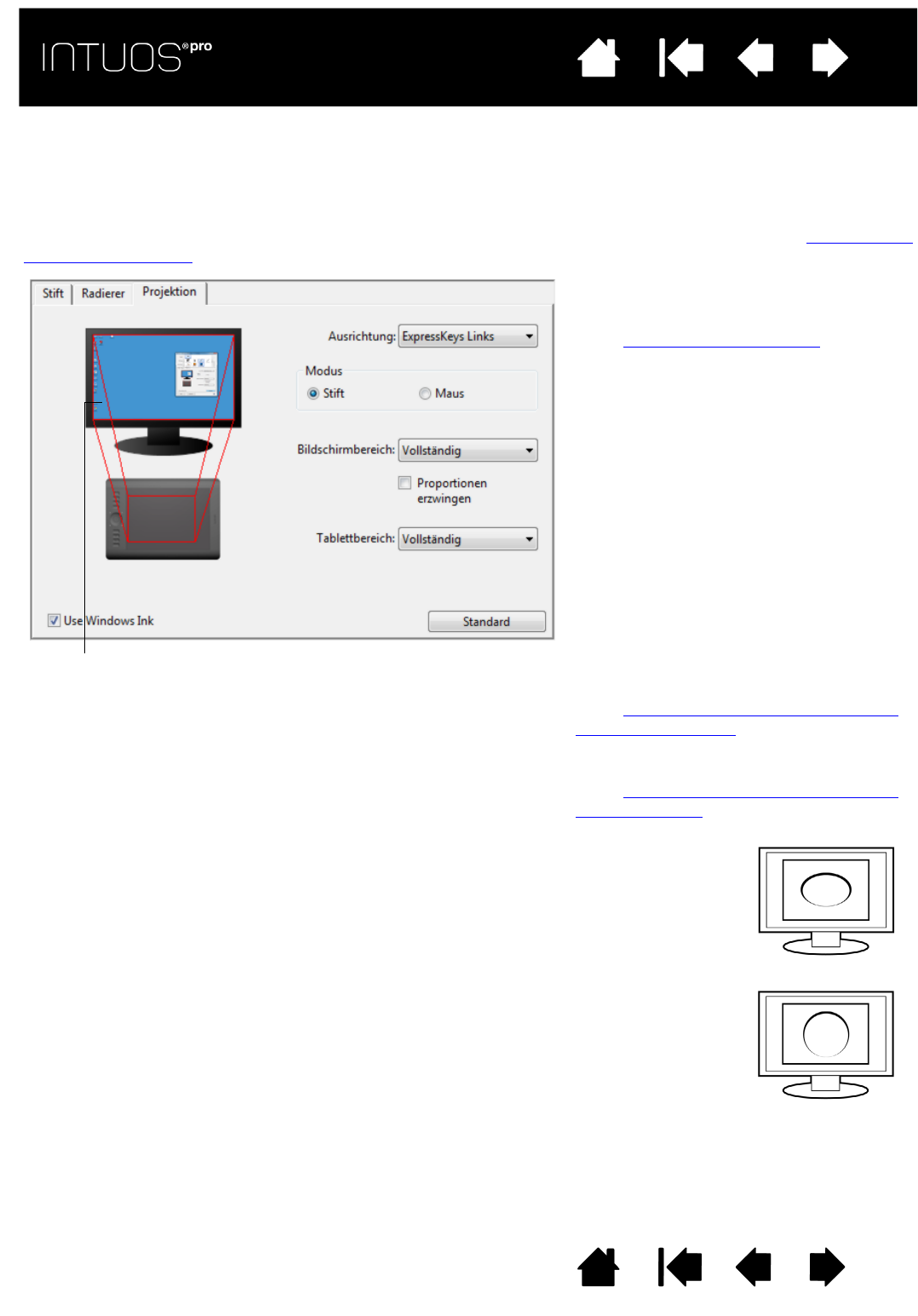Die Einstellung AUSRICHTUNG ist
tablettspezifisch und für alle Werkzeuge
und Anwendungen gültig.
Siehe
Installation des Treibers.
Mit den Optionen unter M
ODUS können
Sie steuern, wie sich der Cursor auf dem
Bildschirm bewegt:
•Im S
TIFTMODUS entspricht die
Cursorbewegung der Position des
Stiftes auf dem Tablett. Sobald Sie den
Stift auf das Tablett setzen, springt der
Cursor an die entsprechende Stelle auf
dem Bildschirm. Diese Methode wird
als „absolute Positionierung“
bezeichnet. Sie ist die
Standardeinstellung für den Stift.
•Im M
AUSMODUS kann der Cursor auf
dem Bildschirm ähnlich wie bei der
Arbeit mit einer Standardmaus durch
Ziehen bewegt werden.
Legen Sie einen Bildschirmbereich für die
Tablett-Bildschirm-Projektion fest.
Siehe
Festlegen des zu verwendenden
Bildschirmbereichs.
Legen Sie einen Tablettbereich für die
Tablett-Bildschirm-Projektion fest.
Siehe
Festlegen des zu verwendenden
Tablettbereichs.
Wenn P
ROPORTIONEN ERZWINGEN deaktiviert ist, bleibt der Maßstab bzw. die Proportionen
nicht erhalten. Der ausgewählte Tablettbereich wird auf den ausgewählten Bildschirmbereich
projiziert. Wenn auf dem Tablett ein Kreis gezeichnet wird, wird am Bildschirm
möglicherweise eine Ellipse angezeigt. Dies ist die Standardeinstellung für alle Werkzeuge.
Wenn Sie P
ROPORTIONEN ERZWINGEN aktivieren, bleiben die korrekten vertikalen und
horizontalen Proportionen erhalten. Wenn auf dem Tablett ein Kreis gezeichnet wird, wird am
Bildschirm ein Kreis angezeigt. Abhängig von den gewählten Einstellungen sind einige Teile
der aktiven Fläche des Tabletts möglicherweise nicht mehr verwendbar, wenn diese Option
aktiviert ist.
Hinweis: Obwohl Intuos Pro für das Seitenverhältnis 16:10 optimiert wurde, passen sich die
Standardeinstellungen automatisch an die Erfordernisse von Displays mit einem
anderen Seitenverhältnis an.
Das Bild wird entsprechend der ausgewählten Projektion dynamisch
aktualisiert.